從EndNote插入citation到Word顯示「無效類別字串」之解決方法
當您在 Word 想從 EndNote 插入citation 時,卻跳出小視窗顯示「無效的類別字串」,無法順利插入任何引用書目到 Word 文章內,此時,請先檢查您的 Microsoft Office 軟體憑證是否已過期,曾由台大計中安裝 Office 軟體者,請至計中下載重新認證的程式。若仍顯示「無效類別字串」,請根據以下步驟修改 regedit 登錄編輯程式。
以下示範 Windows 7 作業系統的操作步驟:
1. 請關閉 EndNote、Office 程式。
2. 開啟 EndNote 的程式資料夾,若未更改安裝路徑,預設路徑為 C:\Program Files\EndNote X7 或是 C:\Program Files (x86)\EndNote X7 。
3. 選擇 EndNote.exe 按滑鼠右鍵,選擇「以系統管理者身分執行」。
4. 在EndNote開啟狀態下,點選 Windows 畫面左下方的「開始」,在「搜尋」中輸入「regedit」,然後按下 Enter 鍵,系統會開啟「登錄編輯程式」。
5. 展開「HKEY_CLASSES_ROOT」資料夾,找到「EndNote17.AddinServer」。
6. 在「EndNote17.AddinServer」按滑鼠右鍵,點選「使用權限」。
7. 按下「進階」,按下「新增」。
8. 在「請輸入物件名稱」中輸入「Everyone」,按下「確認」。
9. 在「使用權限」一區中,找到「刪除」列,將「拒絕」的空格打勾,按下「確定」。
10. 關閉「登錄編輯程式」視窗和EndNote。
11. 重新正常開啟EndNote和Word即可。
以下示範 Windows 8 英文作業系統的操作步驟,步驟1~7 同上:
8. 按「Select a Principal」,在物件名稱輸入「Everyone」,按下「OK」。
9. 在「Type」欄位的下拉式選單選擇「Deny」。
10. 在下方點選「Show advanced permissions」,點選右下角的「Clear all」,取消勾選所有的項目,再勾選「Delete」。
11. 按右下角的「OK」。
12. 關閉「登錄編輯程式」視窗和EndNote。
13. 重新正常開啟EndNote和Word即可。
【參考資料】
- EndNote: “Invalid Class String” message appears while working in Word. http://endnote.com/kb/81137
- EndNote在word中使用时,出现“无效类字符串”提示。
http://blog.sciencenet.cn/blog-313210-486667.html - EndNote工具栏出现无效字符串怎么破。http://www.howsci.com/endnote-invalid-class-string.html
- 在使用Endnote時,word如果出現「無效的類別字串」且無法插入Endnote書目資料時要怎麼修復?http://www.csis.com.tw/e-AN0510/e-AN0510FAQ_h1.asp
EndNote第一站 > 肆、Word撰文 >(1) CWYW > CWYW疑難雜症 FAQ
(1) CWYW | (2) 修改Style | (3) Word書目匯出 | (4) 插入圖表 | (5) 移除變數
壹、建立EndNote環境 | 貳、收集書目 | 參、管理書目 | 肆、Word撰文
by Chih Lo Chen

![2015-04-30_113027[5] 2015-04-30_113027[5]](http://tul.blog.ntu.edu.tw/wp-content/uploads/sites/2255/files/2015/04/2015-04-30_1130275_thumb.jpg)
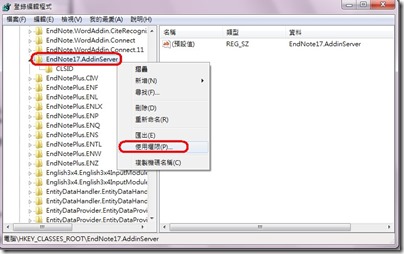
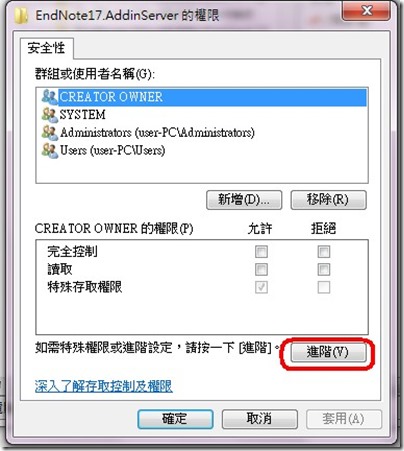
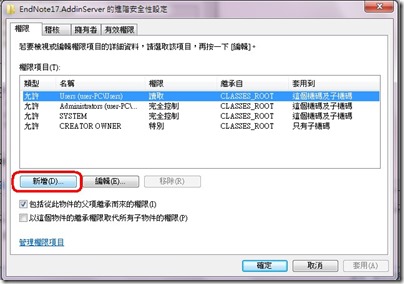
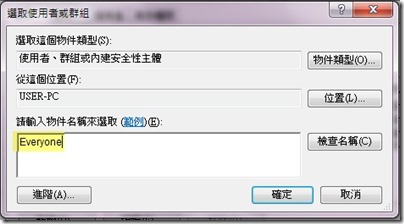
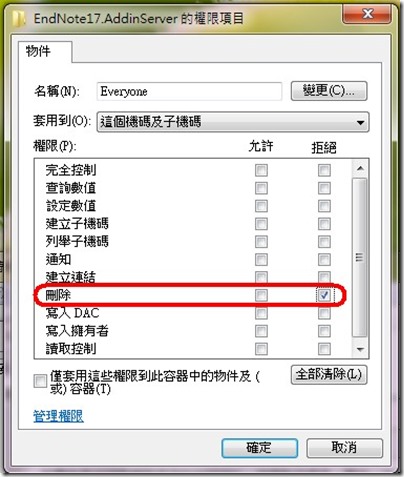
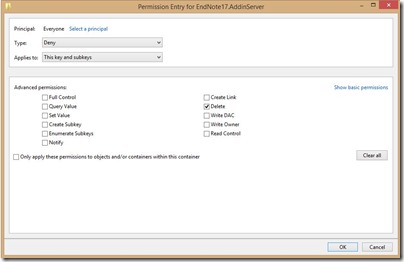
非常感謝!